编辑:Sakura来源:网友投稿更新时间: 22-10-24 22:22:57
在我们利用CAD绘制图像后,对于图像的尺寸我们通常都会标有公差,这会方便绘图的效率和图像的呈现,那么下面我们就刚给大家介绍下如何给CAD标注正负公差的详细方法和步骤吧:
1、首先打开CAD,如下图所示我们以一个矩形作为参考演示
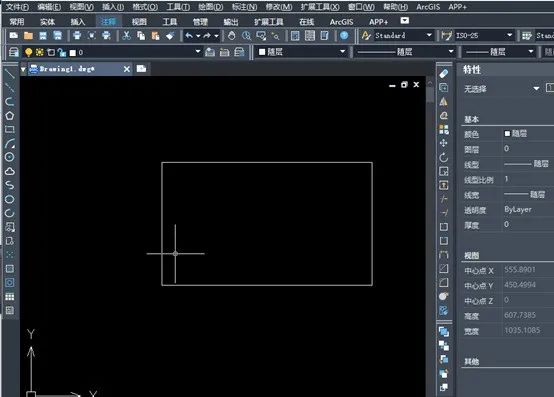
2、在菜单栏中找到【标注】,下拉菜单中【线性】标注
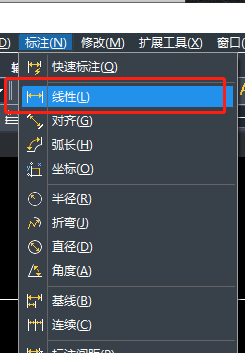
3、如下图所示,我们给直线进行标注时,只会显示边的长度但是没有尺寸的公差
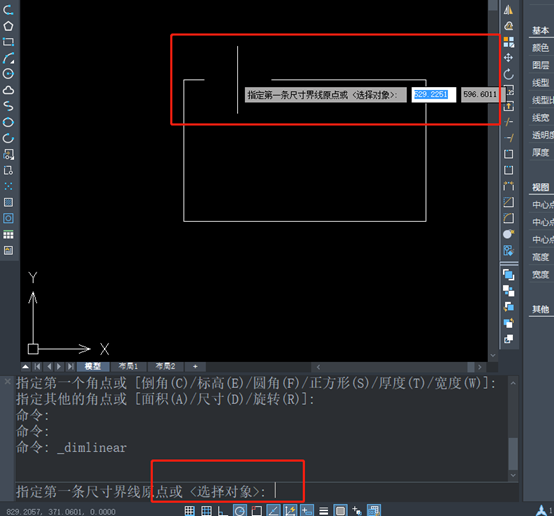
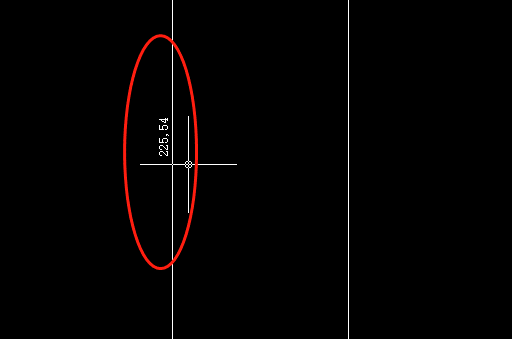
3、 在命令行中输入D,如图系统调出【标注样式管理器】,点击【修改】
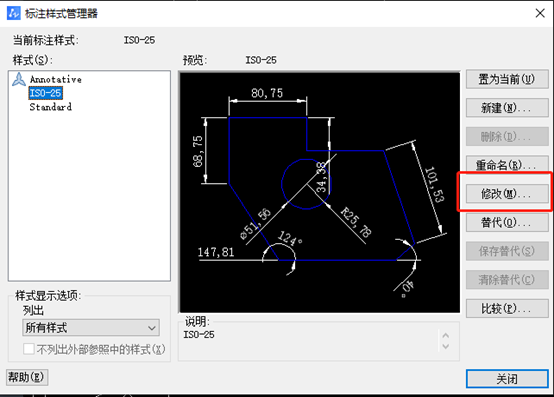
4、如下图标注处所示点击【公差】,方式选择【对称】完成后点击确认
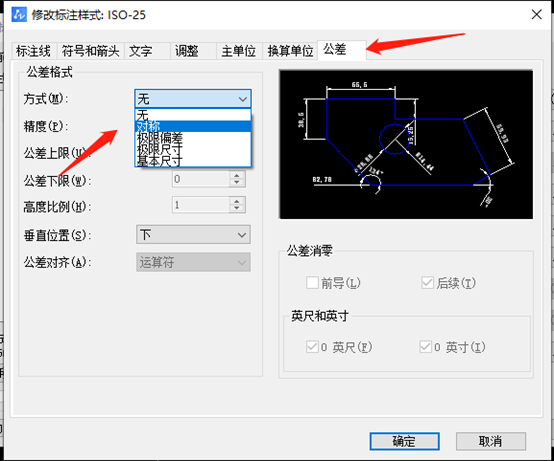
[wechat key=验证码 reply=回复关键字]6、回到设置面板中选择【置为当前】,点击【关闭】命令,[/wechat]
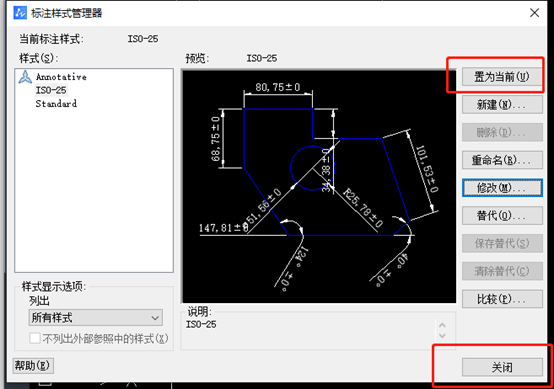
7、如下图所示,我们看到的矩形标注后面已经添加上正负公差的数值了
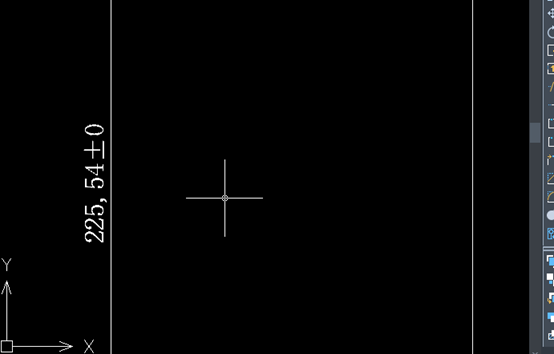
来源:https://mp.weixin.qq.com/s/TL62m-hHIDC9XttzBVCX6Q